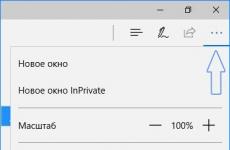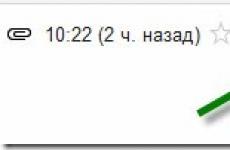Стартиране на Android игри на Windows 7. Най-добрите Android емулатори за компютри. Емулатор на Android приложение за компютър
В днешно време технологиите са напреднали толкова много, че вече не изглежда фантастично да стартирате пълноценна компютърна игра на джобното си устройство. Но всеки от вас би искал да играе във или навсякъде. Смятате ли, че е нереалистично? Но не! Всичко това е възможно сега, за целта ви трябва само стабилен и бърз интернет...
Е, мисля, че си струва да започнем с това, което имаме 2 начина. Първо се запитайте: имате ли нужда от всичко това? Предупреждавам ви, ще трябва да бърникате! Сега трябва да решите какво искате да управлявате в джоба си. Вече сте култова класика или модерни тежки игри?

За първия метод, специално приложение, наречено ExaGear , както и разпространението на играта. Това е всичко! По-долу ще видите повече подробности за пускането на пазара на класиката.
С втория метод всичко не е толкова ясно. Нека направя резервация веднага, същността на алтернативния метод е стрийминг от вашия компютър. Тоест вие имате пълен контрол върху вашия компютър, но с Androidили iOSустройства. За да направим това, ще ни трябва отново специално приложение - Киноконзола , както и стабилен интернет както на изхода, така и на рецепцията. Вземете предвид това!
1) Стартиране на добрите стари класики:

Струва си да изясним за коя класика говорим. Ще стартираме стъпка по стъпка и например: Might & Magic Heroes III, Цивилизацията на Сид Майер III, Ученици II, Fallout 1/2и много други.
Има 2 версии на това приложение – Стратегии на ExaGearза стартиране на стратегии, както и ExaGear RPG– за стартиране на RPG игри. Те се различават само по контролите, адаптирани към специални игри. В този случай IOS устройствата вече не са необходими, т.к Просто няма приложение за системата! Вижте системните изисквания и преминете към самото ръководство:
Системни изисквания:
P.S.Процесори Intel, тоест x86 не се поддържат!
Ръководство за стартиране на игри чрез ExaGear:
1. Изтегляне Стратегии на ExaGearили ExaGear RPG, в зависимост от избраната игра, от магазина за приложения Google.
2. След като инсталирате приложението, свържете вашия смартфон към вашия компютър и преместете разопакованото разпространение на играта в папката ExaGear(това е в основата).
3. Изключете телефона си и стартирайте приложението. Трябва автоматично да видите изпълнимия .exe файл. Кликнете върху него, изберете контроли и тръгвайте!
1602 Anno: Създаване на нов свят
Ерата на империите 1
Age of Empires 2: The Age of Kings & The Conquerors
Възраст на Япония
Възраст на чудесата
Агарта: Кухата земя
Amerzone: Наследството на изследователя
Arcanum: на Steamworks & Magick Obscura
Портата на Балдур
Baldur's Gate 2: Shadows of Amn & Throne of Bhaal
Blood Omen: Legacy Of Kain
Цезар III
Carmageddon 2: Carpocalypse Now!
Цивилизация II: Тест на времето
Кланове
Command & Conquer: Red Alert 2
Command & Conquer: Tiberian Sun & Firestorm
Командоси: В тила на врага
Counter-Strike 1.6
Култури: Откриването на Винланд
Култури 2: Портите на Асгард
Култури 3: Северна земя
Култури 4: 8-то чудо на света
Desperados: Издирван мъртъв или жив
Deus Ex
Диабло Алфа
Diablo 2 Lord of Destruction
Ученици I: Свещени земи
Divine Divinity: Раждане на легенда
Dragonfire: Кладенецът на душите
Източен фронт II: Падането на Райха
Император: Възходът на Средното царство
Вражеско заразяване
Екстремни тактики
Многоцелеви изтребител F-16
Fallout 1.2
Fallout: Следядрена ролева игра
Fallout Tactics
Fallout: Невада
Fallout 2
Проект за възстановяване на Fallout 2
Пълна газ
Jagged Alliance 2: Златен пакет
Half Life Ден първи
Half-Life
Half-Life от GFOXSH
Heroes of Might and Magic
Heroes of Might and Magic 2
Heroes of Might and Magic 4
Hexplore
Йонно оръдие с висока орбита
Роден свят
Кралство под огън
Империализъм II
Оплакващ меч
Лъвско сърце: Наследството на кръстоносеца
Господарите на царството II
M.A.X.: Механизирано нападение и eXploration Gold
Majesty: The Fantasy Kingdom Sim
Master of Orion II: Битката при Антарес
Midtown Madness
Мощ и магия VI,VII,VIII
NOX
Пижама Сам
Панцер генерал 2
Pax Imperia: Изтъкнат домейн
Пощенски
Quake I, Quake II
Railroad Tycoon 2
Rising Lands
Риск 2
Planescape: Torment
Сам и Макс: Поемете по пътя
Санаториум
Savage Wheels
Septerra Core: Наследството на Създателя
Shadow Flare
Алфа Кентавър на Сид Майер
Космически сблъсък: Последната граница
Отрядни битки: Настъплението на Райха
Междузвездни войни: Бунт
StarCraft
Крепост
Stronghold: Crusader Extreme
Подводни титани
Внезапен удар 3
Внезапен удар 4
The Neverhood
Заселниците IV
Тронът на мрака
Пълно унищожение
Пълно унищожение: Кралства и Желязната чума
Трафик Гигант / Транспортен гигант
Тропико
Нереално злато
Нереален турнир
WarCraft 2: Издание Battle.net
Warhammer 40000: Rites of War
Зевс: Господарят на Олимп
Алоди: Печат на мистерията
Allods 2: Властелинът на душите
Pilot Brothers - Всичко в едно
Pilot Brothers 3D: Случаят с градинските вредители
Братя пилоти: Случаят на сериен маниак
Братя пилоти: Олимпийски игри
Златогорие
Как да получите съсед 1, 2 (Съседи от ада 1, 2)
Принц: Легенди на горската страна
Морхун Джоунс и последният пилешки марш
Предимството на този метод е, че всичко се обработва директно във вашите ръце. Тоест няма да има забавяния, възможна е и офлайн игра. Единственото нещо, което си струва да се каже за контролите: те не са много удобни, ще трябва да свикнете с тях, но мисля, че ако сте фен на походовите стратегии, тогава сте доста усърден и търпелив човек, така че ще може да го направи. Има и поддръжка за онлайн игри, мултиплейърнапълно работи!
Подробности за опциите за контрол, грешките и самия емулатор можете да намерите на уебсайта 4pda.ru. Благодаря на сайта за предоставената информация, където можете да задавате въпроси на разработчиците. Авторите на приложенията са руски момчета, така че ги подкрепете, като закупите пълната версия на приложението!
2) Стартирайте абсолютно всяка игра:
Тук приложението ще ни помогне Киноконзола , с него ще стриймваме от компютър към нашата джобна „кофа“. Този път методът е подходящ за всички платформи, дори собствениците на WindoFon не са пропуснати!
Трябва да разберете, че за добра игра се нуждаете от много стабилна и бърза интернет връзка, поне около 10 MB/sec. Ако компютърът и телефонът са в една и съща WiFi мрежа, тогава всичко просто ще лети. А за да играете на дълги разстояния ще ви трябва LTE! Този път не са необходими системни изисквания, а само компютър, на който да вървят игрите.
Ръководство за стартиране на игри чрез KinoConsole:
1. Изтеглете приложението за вашето устройство: Android, iOS, WindowsPhone.
2. Изтеглете и инсталирайте специален сървър за компютър: KinoConsole_1_44.exe
3. Стартирайте компютърния сървър и го настройте: въведете парола за достъп от вашия телефон, влезте в акаунта си в Google, изключете VR (за да можете да го управлявате с пръсти).
4. Отворете приложението на вашия смартфон, ако сте в същата WiFi мрежа, компютърът ще го намери автоматично. Ако сте далеч, влезте в акаунта си в Google и отворете допълнителното меню в настройките. Кликнете върху него „Свързване с...“и въведете своя външен IP адрес.
5. След като се свържете, ще видите списък с игри, инсталирани на вашия компютър. Нека стартираме някой от тях.

Предимството на този метод е, че можете да стартирате и играете всичко, което искате. Има директен контрол на вашия компютър, има отделно приложение от същите разработчици за директно управление на вашия работен плот. Чрез комбинирането им можете да получите мощен инструмент.
P.S. За управление програмата емулира връзки на геймпад, така че контролът на смартфона е конфигуриран като геймпад. За да направите това, отворете допълнителното меню и погледнете съответния елемент за настройка на контролите. Можете също така да отворите меню с горещи клавиши и някои настройки, като натиснете произволно място на екрана с три пръста едновременно.
Има и други аналози на тази програма - Kainy е един от тях. Управлението в тази програма е по-удобно, защото... Конфигурира се клавиатурната подредба на екрана, а не геймпадът. Принципът на работа е абсолютно същият, но е по-трудно да се работи: подготовката за свързване отнема повече време. С WiFI връзка всичко работи много добре, но при работа през LTE всичко е много по-зле, отколкото с Киноконзола, затова взех този софтуер като основа.
Бих искал да обобщя, като кажа, че сега активно се развиват облачните услуги, които също използват функцията за стрийминг, но вече не от вашия компютър. Тук определено няма да има ограничения и особено на върха на мрежата от пето поколение (5G). Те вече са обявени, остава само да изчакаме да стигнат до Русия.
Трябва да разберете, че и двата метода са несъвършени. Възможни са грешки и бъгове, предупредих ви, че ще трябва да бърникате. Пазарът на мобилни устройства направи огромен скок напред през последните 5 години и вече се появяват процесори, които могат да се конкурират с пълноценните процесори за персонални компютри.

Все още не е ясно и какво ни готвят Рок звездатази година - няколко години подред те постоянно пускат нови части на мобилни телефони. Все пак вече са направени всякакви портове, остават само , а не всеки процесор може да се справи с такива игри. Така че в близко бъдеще очакваме смартфон, по-мощен от вашия калкулатор!
Това са начините, по които преместихме компютъра си в джоба си.
Опитайте и двата метода и напишете вашите впечатления в коментарите!
Време за четене: 8 мин
Изглежда защо имате нужда от Android емулатор на вашия компютър, ако не разработвате приложения. Всичко е много просто. Има много игри на Android, които не са налични на компютър. Някои игри са твърде взискателни и телефонът или таблетът ви просто не могат да се справят. Графиката ще бъде по-добра на компютър, защото с висококачествена графика и по-голям екран е по-лесно да се играе. Има още много причини да изтеглите Android емулатор на вашия компютър. Ще разгледаме най-добрите емулатори в тази статия по-долу; емулаторите са подходящи дори за слаб компютър.
Емулатор на Android приложение за компютър
Изтегляне на емулатор bluestacks на компютър

bluestacks емулатор
Емулаторът bluestacks е един от първите емулатори, който се развива бързо в момента. Емулаторът Bluestacks е доста популярен, редовни подобрения, както самият двигател, така и интерфейсът на руски език.
Почти всички игри и приложения са съвместими с bluestacks. Това уверяват разработчиците. Те имат собствена библиотека от приложения и игри, които са оптимизирани да работят на емулатор; такива игри определено ще работят в емулатора. Чрез инсталиране на apk файл на трета страна играта също може да работи добре. Емулаторът има всички функции като в телефона. Завъртане на екрана, разклащане на екрана, екранна снимка на екрана на телефона. Удобна работа с файлове, можете да ги плъзгате и пускате от компютъра си в емулатора.

В този емулатор можете да превключвате между приложения с помощта на раздели. Освен това има виртуализация на геймпада. Можете да контролирате играта с помощта на клавиатурата. Инсталирането на емулатора bluestacks е доста просто. Просто трябва да следвате инструкциите за инсталиране. Можете да изтеглите емулатора от официалния сайт

Nox App Player емулатор
Nox App Player - направен в по-минималистичен стил, няма големи менюта, например като bluestacks. След като стартирате емулатора, ще видите обикновен работен плот на Android със страничен контролен панел. Тази странична лента съдържа всички функции, които има телефонът, както и бутони за начало и връщане назад.

Когато стартирате програма или игра, емулаторът автоматично настройва размера на екрана и го завърта, ако е необходимо. В настройките на емулатора можете самостоятелно да зададете размера на екрана и да регулирате производителността. Добавяне на процесорни ядра, RAM и др.

Ако имате нужда от root права, можете да ги получите без никакви проблеми. Достатъчно е да завъртите превключвателя на включено положение в настройките и получавате root права. Можете да зададете свои собствени клавишни комбинации. Има възможност за запис на видео от екрана.
Можете да изтеглите емулатора на Nox App Player от официалния уебсайт на разработчика.
Genymotion
Този емулатор е предназначен повече за разработчици на приложения и игри, но обикновените хора също могат да го използват. Емулаторът може да се инсталира на операционни системи като Windows, OS X и Linux.

В този емулатор са налични шаблони за различни устройства. Можете да емулирате всяко устройство от списъка. Всеки шаблон има свои собствени характеристики като реално устройство, резолюция, процесор, видео ускорител, RAM.
Можете да изтеглите емулатора на официалния уебсайт.
Android емулатор на компютър за слаби компютри
MEMU емулатор
Но този емулатор е предназначен точно за игри. Има вградена удобна клавиатура и емулация на геймпад. Например, за да щракнете върху екрана, можете да свържете клавишите на клавиатурата, така че да можете да играете, като контролирате клавиатурата. Тази функция често не е достатъчна за пълноценна и удобна игра. В противен случай емулаторът има същите функции като другите емулатори.
Има няколко функции, които трябва да се отбележат за този емулатор. Това е изпращане на игра от компютър към емулатор, бърза промяна на ориентацията на екрана и режим на цял екран. Разбира се, в режим на цял екран качеството на графиката е по-лошо, но можете да играете и зависи от самата игра. Повечето от топ тежките игри могат лесно да бъдат стартирани на този емулатор.
Емулаторът MEMU има root права, което улеснява живота на тези, които се нуждаят от root права. Емулаторът има собствен каталог от игри и приложения, но е по-добре да не го използвате, тъй като всичко е на китайски. По-добре е да изтеглите играта от Google Play или от ресурси на трети страни. Като цяло това не е лош емулатор, компактен, с много функции и без реклама. Можете да изтеглите емулатора memu android от уебсайта на разработчика
Andy android емулатор за компютър

Добър емулатор, практически не се различава от същия Memu. Същият прост интерфейс ви очаква, в този случай това е плюс, а не минус.
Но има малък недостатък: емулаторът не винаги се справя с тежки игри. Следователно този емулатор е по-скоро предназначен за приложения. Друго нещо, което трябва да се отбележи е, че този емулатор има реклама, което не е съвсем добро. В папки с файлове се предлага да инсталирате приложение, такива приложения са маркирани със знака A AD. Можете да го изтеглите от официалния сайт.
Технологичната платформа за приложения на Android се е доказала като гъвкава и лесна за разработчици. Можете да разработите приложение за Android и да го публикувате в Google Play Store с минимални ограничения. Тази концепция доведе до бързото развитие на популярни приложения за Android, някои от които не са достъпни за iOS и други платформи. За да стартирате приложение за Android, обикновено трябва да използвате смартфон или таблет с тази операционна система - това е очевидно. Какво да направите, ако искате да опитате да използвате Android, без да купувате устройство?
За щастие имате тази възможност; Android може да работи дори на стар настолен компютър. Има няколко начина за изпълнение на тази задача, всеки от които има своите предимства и недостатъци.
Може би най-лесният начин да стартирате приложения на Andoid на компютър с Windows е да използвате приложението ARC Welder за браузъра Google Chrome. Приложението е разработено от Google и може да се използва не само на компютри с Windows - този метод работи и на Chromebook и Mac. Процесът на стартиране е практически независим от използваната платформа. Просто отидете в уеб магазина на Chrome и инсталирайте приложението ARC Welder от каталога.
Приложението ARC Welder е в бета версия и е предназначено предимно за разработчици. Процесът на изтегляне на приложението обаче е доста прост. Трябва да качите APK файла в ARC Welder. APK файлът може да бъде получен чрез архивиране на приложението на физическо устройство с Android или чрез изтегляне от различни сайтове на трети страни в Интернет. Не препоръчваме да изтегляте платени приложения и игри от съмнителни сайтове. Има ресурси, които архивират безплатни приложения, като APK Mirror.
След като необходимият APK файл бъде изтеглен и готов за изтегляне, можете да отворите ARC Welder от списъка с разширения в Google Chrome и да посочите файла. След това трябва да изберете как да показвате приложенията – пейзажен/портретен режим, смартфон/таблет и метод за достъп до клипборда. Не всяко приложение за Android ще се стартира по този начин и някои приложения може да загубят част от функционалността си. ARC Welder, за съжаление, в момента няма вградена поддръжка за услугите на Google Play (освен ако не сте разработчик на приложения и нямате достъп до изходния код), така че приложенията на Google и някои приложения на трети страни ще откажат да работят.
Приложенията или игрите, които работят в ARC, обикновено работят гладко. Можете да получите пълна функционалност от Evernote, Instagram и дори Flappy Bird. Можете да имате само едно приложение, инсталирано в ARC Welder в даден момент; за да стартирате друго приложение, трябва да се върнете към диалоговия прозорец за инсталиране.
Процесът на внедряване на приложението и ограничението за стартиране само на едно приложение в даден момент създават бариери пред ежедневната употреба на инструмента. Разширението обаче е подходящо за нуждите на разработчици и тестери или просто за запознаване с възможностите на мобилната платформа.

Следващият най-лесен начин за стартиране на Android приложения на компютър е да използвате Android емулатор, разработен от Google като част от неговия комплект за разработка на софтуер (SDK). Емулаторът може да се използва за създаване на виртуални устройства, работещи с всяка версия на Android с различни резолюции на екрана и хардуерни конфигурации. Първият недостатък на този метод е доста сложният процес на инсталиране и конфигуриране.
Нито един продукт не е перфектен – имате нужда от устройства, поддържани от инструментите, като Dell XPS 12 в случая на версията на Intel или Lenovo ThinkPad x61 за Android-x86. Можете да инсталирате тези среди върху Windows, но това не е добра идея. Най-умният начин е да създадете отделен дял на твърдия диск и да инсталирате Android на него.
Ако конфигурацията на вашия компютър не се поддържа от тези продукти, можете да опитате да ги инсталирате във виртуализационни среди на VirtualBox или VMware, които са по-бързи от емулатора на Android. Тези продукти все още може да не са подходящи за тестване на игри, но повечето приложения ще се инсталират и ще работят правилно. Ще трябва сами да инсталирате приложения, защото... В тези продукти няма интеграция на Google Play. За помощ можете да използвате инструкциите на нашия уебсайт - Инсталиране на Android във VMware Workstation.

Ако търсите начин да стартирате няколко Android приложения и игри наведнъж и е лесен за инсталиране и конфигуриране, тогава BlueStacks е вашият избор. представлява един от най-лесните начини за стартиране на приложения. Продуктът обаче използва силно модифицирана версия на Android за стартиране на приложения. BlueStacks съдържа вграден Google Play Store и имате достъп до всички закупени платени приложения. Програмата е добавена към списъка с устройства на Google Play под името Galaxy Note II.
Отделен прозорец на BlueStacks съдържа списък с приложения, разделени на категории: игри, социални мрежи и др. При търсене на приложение или щракване върху иконата на конкретно приложение се случва неочакваното - показва се клиентът на Google Play в режим на таблет. Потребителят може да навигира в интерфейса, както би направил на обикновено устройство с Android, което прави BlueStacks нещо повече от просто „плейър за приложения“. Всъщност потребителят може да инсталира програми за стартиране на трети страни като Nova или Apex от магазина за приложения и да ги избере като програма за стартиране по подразбиране. Началният екран в BlueStacks с категории приложения е вариант на началния екран. По този начин, като го замените, можете да се почувствате като собственик на истинско Android устройство.
Пълният достъп до магазина на Google Play елиминира проблемите с внедряването на приложенията, а самият BlueStacks работи стабилно и бързо. Можете да играете повечето игри, но може да имате проблеми с използването на мишката. Ако вашият компютър има сензорен екран, можете да използвате приложения, които поддържат мултитъч. BlueStacks може да превърне таблет с Windows 8 в таблет с Android. Технологията, използвана в BlueStacks, се нарича „LayerCake“, защото приложенията за Android работят в отделен слой върху Windows.
Единственият недостатък на BlueStacks е използването на модифицирана версия на Android. Всички промени, направени от разработчика на продукта за стартиране на Android приложения на компютър, могат да причинят сривове и повреди в приложението. Тази модифицирана среда е от малка стойност за разработчиците - няма гаранция, че приложенията, които се показват и работят правилно на BlueStacks, ще се държат по същия начин на физическо устройство. Услугата използва freemium модел за осигуряване на приходи - можете или да платите $2 за абонамент, или да инсталирате няколко спонсорирани приложения.
Кой начин е по-добър?
Ако искате да тествате приложение, преди да го инсталирате на физически устройства, емулаторът на Android предлага най-добрия начин първо да тествате приложението на вашия компютър. Продуктът е доста бавен, но е стандартизиран, така че разработчикът може да види как ще се държи приложението на истински смартфон или таблет. Пренасянето на Android към компютър може да постигне прилична производителност, но може да има проблеми и проблеми и изисква съвместим хардуер.
Ако трябва да получите няколко Android приложения на компютъра си наведнъж, най-доброто решение е BlueStacks App Player. Продуктът осигурява пълен достъп до Google Play, работи бързо и поддържа Windows устройства с мултитъч. Не забравяйте за ARC Welder като начин за стартиране на едно приложение наведнъж. Разширението е безплатно и лесно за инсталиране.
MEmuе един от най-добрите емулатори на операционната система Android, който ще ви позволи да се наслаждавате на всички приложения и игри на тази мобилна платформа директно на вашия компютър с Windows. Сега, ако искате да тествате програма или просто да играете на една от многото вълнуващи игри в операционната система на Google, дори не е нужно да имате истинско устройство.
Този емулатор е напълно персонализиран според вашите предпочитания и нужди. В допълнение към настройката на опциите на самата система Android, има допълнителни настройки, като избор на разделителна способност на екрана (до цял екран), разположение на навигационната лента (отгоре, отдолу, скриване), използване на виртуална клавиатура, бързо получаване на Root права и т.н. Удобно е, че са реализирани отделно бутони за екранна снимка, разклащане, промяна на ориентацията на екрана, изчистване на паметта, регулиране на звука.
Системни изисквания:
1200 MHz процесор или по-бърз
RAM 256 MB или повече
Свободно място на твърдия диск от 915 MB
32-битова или 64-битова архитектура (x86 или x64)
Операционна система Windows Vista / Windows 7 SP1 / Windows 8.1 / Windows 10
Торент емулатор Android - MEmu 3.0.8 подробности:
MEmuсимулира таблет или смартфон на големия екран на компютър или лаптоп с Windows. След инсталиране и стартиране на емулатора, работният плот на операционната система Android ще се покаже на екрана, в който можете да работите пълноценно. Системата веднага има инсталиран стандартен набор от приложения - Play Market (Google Play), Браузър, Файлов мениджър и др. В настройките можете да промените езика, да добавите акаунти в Google, за да можете да използвате синхронизация и запазване на игри, като цяло всичко е като в истинско мобилно устройство, а също така можете лесно да правите скрийншоти на всякакви Android програми (има бутон в панелът).
Можете да инсталирате нови приложения или от Google Play (имате нужда от акаунт в Google) или чрез apk файл. За втората опция има специален бутон в лентата на задачите или просто щракнете двукратно върху самия файл и програмата ще се появи на екрана на виртуалното устройство.
Ако сте тествали приложението и искате да го имате на истинското си устройство, MEmu е осигурил бърз трансфер за това чрез специален бутон в същата лента на задачите: свържете вашия смартфон или таблет към компютъра чрез USB кабел и изчакайте инсталацията .
Също така си струва да се отбележи, че емулаторът ви позволява да свържете „механична“ компютърна клавиатура с определени действия на виртуално устройство: използване на напречния панел AWDS, курсор за снимане, сензор за гравитация и т.н. за управление, което значително ще опрости геймплея, особено в шутърите.
Като цяло, MEmu е наистина удобен Android емулатор във всички отношения, което ще ви позволи да използвате напълно всички предимства и възможности на тази операционна система на обикновен компютър.
Функции на програмата:
· Програмата ви позволява да стартирате приложения, разработени за телефони и таблети с Android на компютър или лаптоп, докато емулираното устройство ще работи по-бързо в игрите от текущите модели на водещи смартфони и таблети. Разбира се, този показател пряко зависи от производителността на вашия компютър или лаптоп.
· Потребителят може да зададе параметрите на емулираното устройство в настройките на емулатора, например можете да зададете броя на ядрата на емулирания процесор, разделителната способност на екрана в пиксели, количеството налична RAM, марката, телефонния номер на модела и IMEI на мобилно устройство, както и root поддръжка.
·MEmu е в много отношения подобен на популярния Android емулатор - BlueStacks, но превъзхожда последния по производителност и може да използва уеб камерата като камера на Android устройство.
· В противен случай работата с емулатора напълно повтаря работата с Android таблет, включително настройките на самия Android.
·Превключването между избраните клавиатурни подредби се извършва чрез натискане на клавишите Ctrl+Интервал (Ctrl+Интервал) Моля, обърнете внимание, че могат да възникнат конфликти с програмата Punto Switcher, така че е по-добре да я деактивирате, преди да стартирате емулатора.
· Недостатъците в сравнение с BlueStacks включват невъзможността за инсталиране на apk файлове чрез просто плъзгане върху прозореца на работещата програма MEmy (технология за плъзгане и пускане). Но това не е критично, тъй като програмата задава асоциациите на apk файлове да бъдат инсталирани в MEmu по подразбиране.
·Всички необходими приложения и игри могат да бъдат изтеглени през Google Play Store и резултатите могат да бъдат синхронизирани с вашето мобилно устройство. Възможно е да инсталирате програми с помощта на инсталатори (apk файлове). Сега не е нужно да се притеснявате, че няма да има достатъчно системни ресурси или че игрите ще се забавят. Препоръчително е да актуализирате драйверите на видеокартата и ако компютърът има две видеокарти, конфигурирайте го да превключва към една от тях при стартиране на емулатора MEmu, за да избегнете грешки.
·MEmu ви позволява да използвате споделени папки за музика, видеоклипове, снимки и изтегляния. Можете да симулирате GPS данни директно върху картата - всичко това е достъпно в настройките на емулатора, които се извикват от съответния бутон в страничната лента. Там, в настройките на емулатора, можете да изберете необходимата разделителна способност на екрана, да изберете RAM и броя на процесорните ядра, да измислите произволно име на производителя за вашия виртуален таблет - той ще бъде прехвърлен към програми, които изискват името на марката (Samsung, Sony , iPhone или друг)
·Виртуалното устройство вече е руутнато, Superuser е инсталиран, ако някой има нужда от него. Управлението може да се извършва с мишка, клавиатура или дори джойстик. Увеличението по подразбиране е F2/F3 или с колелцето на мишката, докато натискате клавиша Ctrl.
· Освен това, с помощта на MEmu - Multiple Instance Manager, е възможно да се създадат няколко независими виртуални Android устройства със собствени настройки и акаунти, да се измисли собствен производител за всяко от тях и дори да се генерират различни IMEI.
· Прост и достъпен многоезичен интерфейс, присъства руски език, представени са украински и руски локализации, както в устройства с Android.
Какво е новото в MEmu 3.0.8:
· Коригирайте проблема с стартирането на MEMU, понякога без отговор
· Добавете поддръжка за коригиране на разстоянието за изстрел на умения в играта MOBA, като RealmofValor/PentaStorm/Поправете проблема с MEMU стартиране понякога без отговор
· Коригирайте проблема с несъвместимото устройство в Google Play
· Коригирайте проблема с невъзможността за свързване със сървъра на Google в Android 5.1
Коригирайте проблема с непроменливия модел на устройството
Коригирайте проблема с настройката на ключа на шефа
· Подобрете възпроизвеждането на видео в wechat и whatsapp
Добавете поддръжка за коригиране на разстоянието за изстрел на умения в играта MOBA, като RealmofValor/PentaStorm/
2.Bluestacks
Една от най-удобните опции за стартиране на Android игри на компютър. Ако искате Android само да играе игри на своята платформа, тогава това е вашият избор. Много удобна емулация, която е насочена само към стартиране на Android игри и приложения на компютър. Но няма сама среда на Android OS, има само собствен GUI с преки пътища за игрите, които сте инсталирали, а Android ви дава възможност да играете само неговите игри.
Емулаторът Bluestacks е лесен за инсталиране и конфигуриране, така че няма да обясняваме нищо повече. Ако срещнете някакви въпроси относно емулатора, моля, посетете официалния му уебсайт.
3.Android SDK
Софтуерът Android SDK е инструмент за разработчици на игри, който, разбира се, предоставя възможност за стартиране на всяко приложение за него на Android. Но има едно голямо НО в работата на тази система. Android SDK е изключително бавна система, която отнема от 5 до 30 минути за зареждане, а производителността на самата Android OS оставя много да се желае. Поради тази причина използването на системата е силно обезкуражено, но ние сме я представили тук като възможна опция.
Ако все пак решите да използвате Android SDK, изтеглете го от официалната страница и започнете да го използвате.
4.WindowsAndroid (Windroy)
Средата за емулация на Android WindowsAndroid е доста добра работа, съчетаваща пълния „вътрешен свят“ на операционната система Android с всички нейни настройки и програми по подразбиране. Емулаторът може да е малко по-нестабилен от BlueStacks, но е пълна емулация на операционната система. Можете да изтеглите най-новата версия на емулатора от официалния уебсайт на разработчика.
5. Android за компютър + VirtualBox
И накрая дойде ред на последния популярен начин за стартиране на Android на вашата операционна система Windows. Целият смисъл е да използвате специален Android за компютър, който беше обсъден в съседния материал, и VirtualBox, който ще ви позволи безпроблемно да инсталирате всяка операционна система в работеща операционна система; в този случай ще трябва да инсталирате Android.
Ако обаче сте харесали опцията да използвате Android за компютър повече от неговата емулация, тогава просто направете всичко, както е описано в материала за него.